Semelhante às impressões digitais humanas, cada smartphone tem um número exclusivo de 15 dígitos denominado IMEI. O IMEI significa International Mobile Equipment Identity e é usado para identificar seu dispositivo em uma rede móvel. Embora geralmente você não precise acessar o número IMEI do seu iPhone; esse número de identificação exclusivo pode ser útil caso seu iPhone seja roubado. O número IMEI pode então ser usado para rastrear seu telefone. Você também pode usar o número IMEI para desbloquear seu iPhone de uma operadora específica. Portanto, continue lendo para saber como verificar o número IMEI do seu iPhone.
Índice
Como verificar o número IMEI do iPhone por meio das configurações
O número IMEI ou número de série é algo que você precisa para identificar seu iPhone ao entrar em contato Apple pelo suporte. Veja como você pode acessar o número IMEI do seu iPhone por meio do aplicativo Configurações:
1. Abra o aplicativo Configurações e visite a guia de configurações “Geral” no seu iPhone.
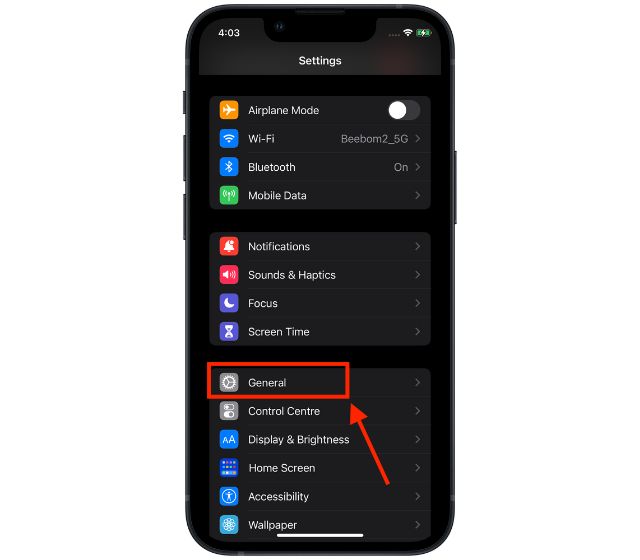
2. Agora, toque na guia “Sobre” .
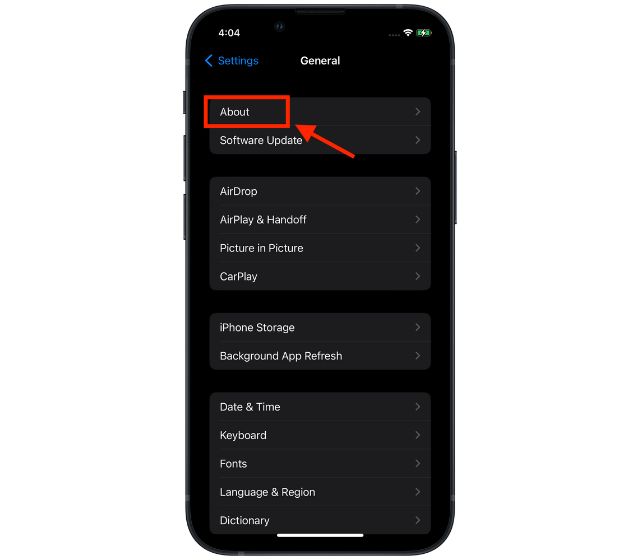
3. Agora, role para baixo e você poderá visualizar o número IMEI do seu iPhone.
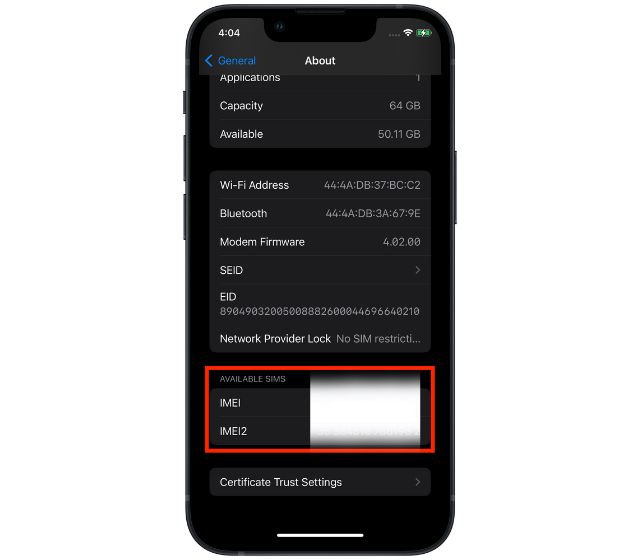
Como verificar o número IMEI do iPhone usando o aplicativo Phone
Este é de longe o método mais fácil de verificar seu Número IMEI do iPhone. Veja como você pode usar um código USSD no aplicativo Telefone:
1. Abra o Telefone aplicativo no seu iPhone.
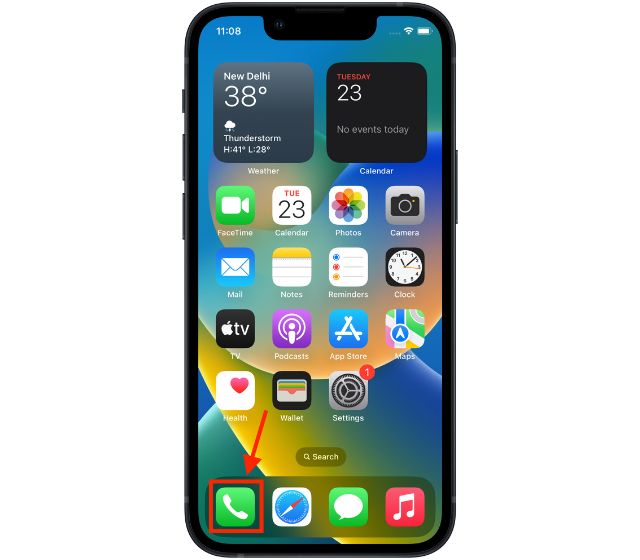
2. Agora, disque “*#06#” e toque no botão “Ligar” .
3. Uma tela de informações do dispositivo aparecerá com o IMEI do seu iPhone.
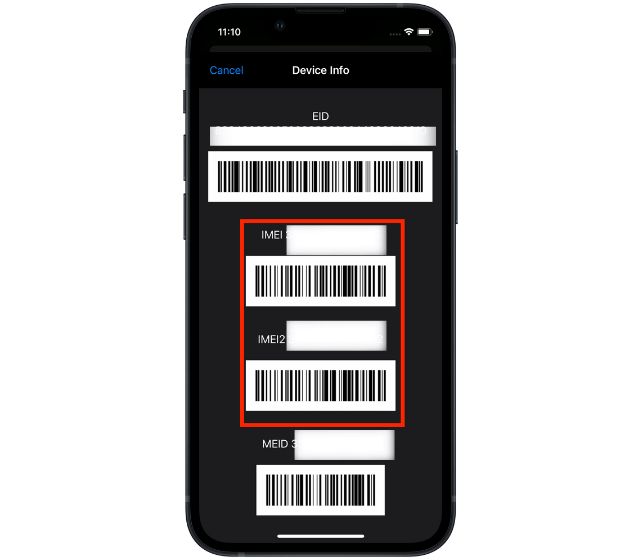
Como encontrar o número IMEI do seu iPhone usando o Mac
Você também pode verificar o número do seu iPhone Número IMEI usando um dispositivo Mac.
1. Conecte seu iPhone ao seu Mac e abra o aplicativo Finder . Clique em “Confiar neste iPhone” quando solicitado.
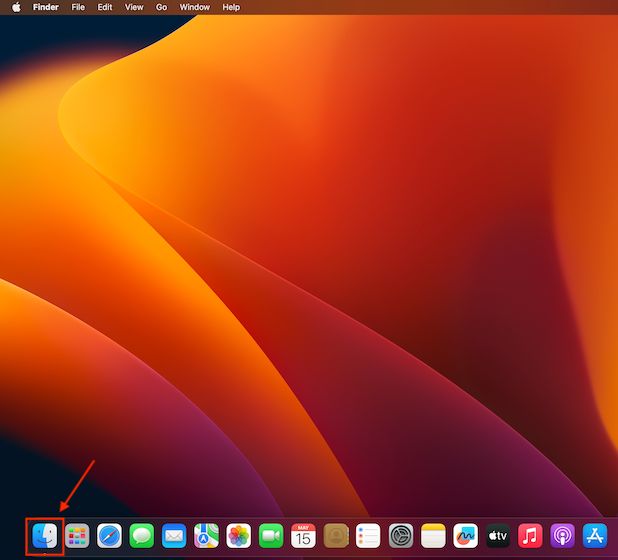
2. Agora, localize e clique no nome do seu iPhone na seção “Locais” no painel esquerdo.
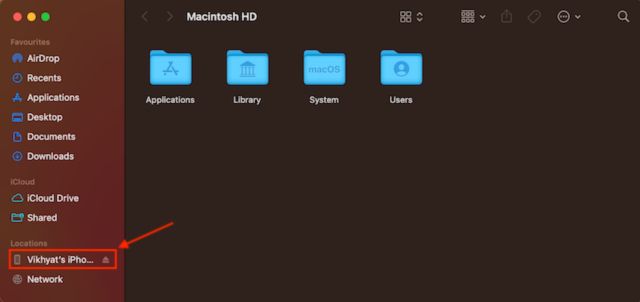
3. Aqui, clique duas vezes no nome do modelo do iPhone sob o nome do seu iPhone.
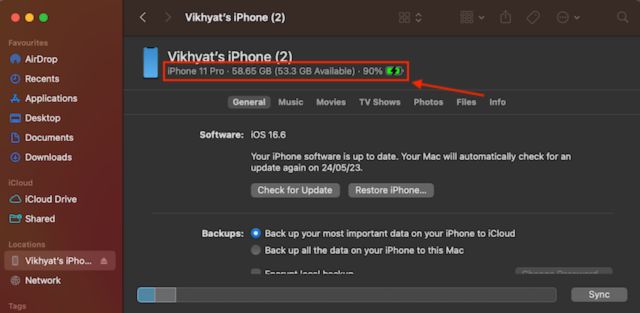
4. E agora você pode visualizar o número IMEI do seu iPhone.
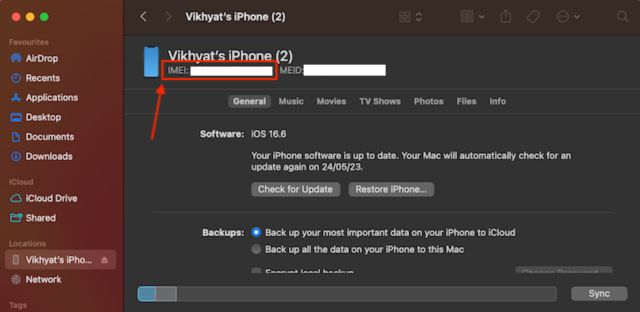
Enquanto estiver aqui, confira também como mostrar arquivos ocultos no MacBook.
Como verificar o número IMEI do iPhone pelo site da Apple ID
Se você não tem seu iPhone em mãos, mas precisa do IMEI do iPhone, pode fazer login em apple.com usando o mesmo Apple ID que está conectado no seu iPhone, e lá você pode ver o número IMEI do seu iPhone.
1. Abra o navegador de sua preferência, acesse appleid.apple.com e clique no botão
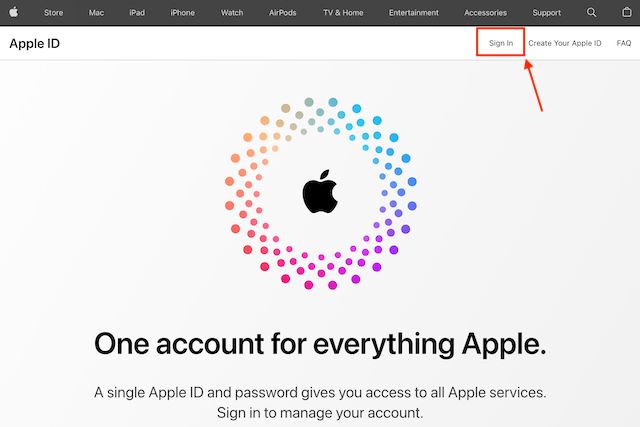
3. Aqui, faça login usando o mesmo Apple ID que está conectado no seu iPhone.
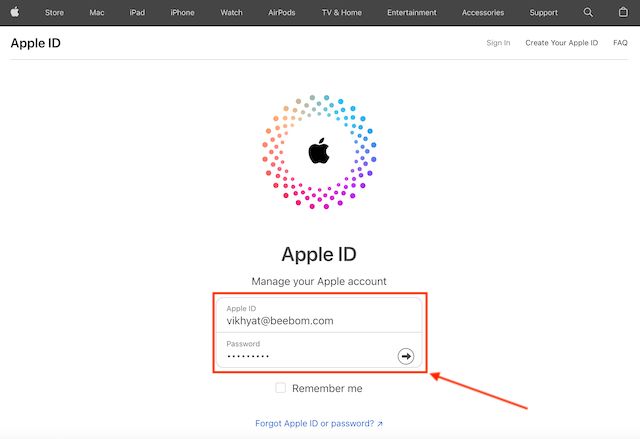
4. Aqui, clique em Dispositivos no lado esquerdo da tela.
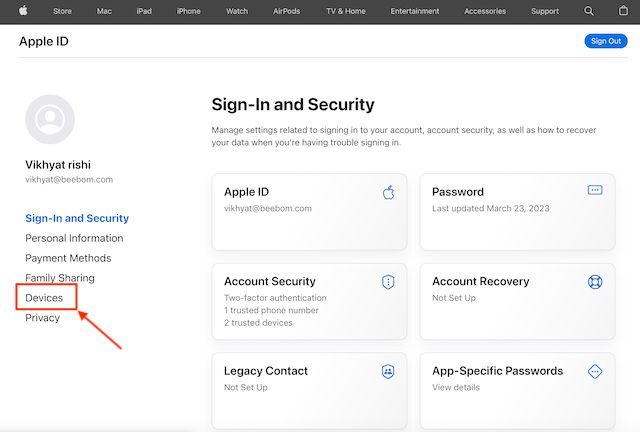
5. Selecione seu iPhone na lista de dispositivos.
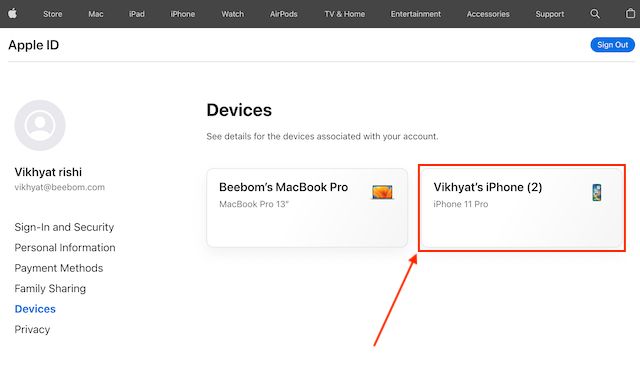
6. Agora, você pode ver o número IMEI do seu iPhone.
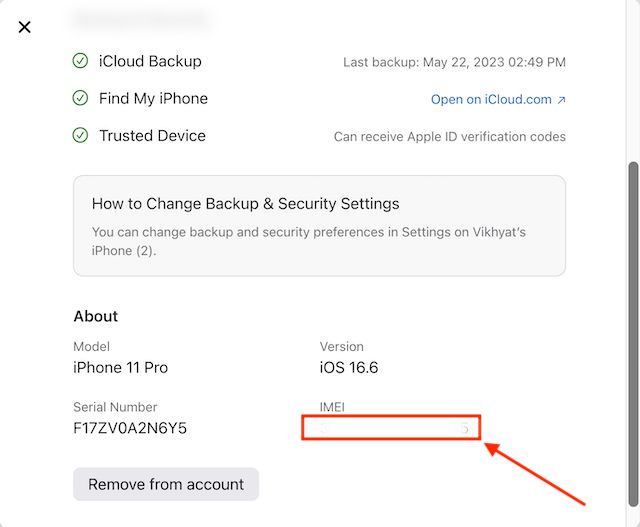
Como encontrar o número IMEI do iPhone usando o iTunes no Windows
Você pode usar o software iTunes no seu PC com Windows para verificar o IMEI do iPhone se não tiver um Mac.
1. Baixe “iTunes” (Obtenha, grátis) no seu PC com Windows e abra-o.
2. Agora, clique no ícone “iPhone” no lado esquerdo da tela.
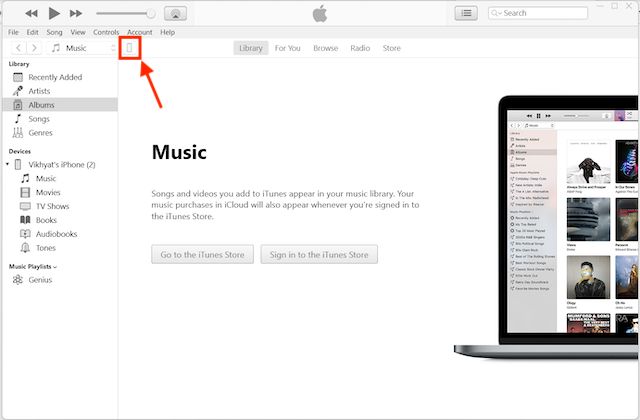
3. Aqui, clique no texto “Número de telefone 1” ou “Número de telefone 2” abaixo de “Capacidade“.
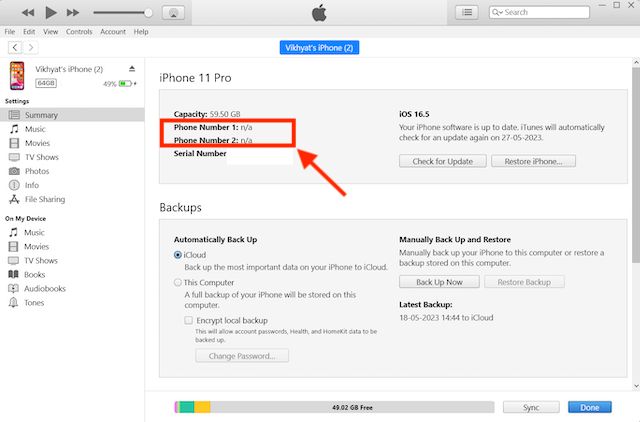
4. O número IMEI do seu iPhone ficará visível.
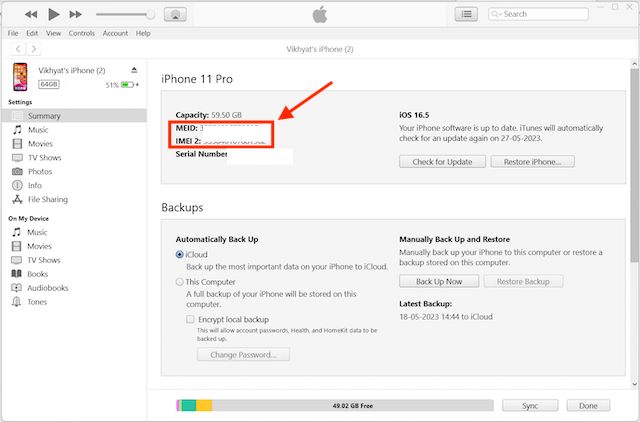
Encontre o número IMEI do seu iPhone na bandeja do SIM
Não consegue ligar o iPhone e precisa do IMEI número para obter suporte da Apple? Nesse caso, você pode visualizar o número IMEI do iPhone impresso na bandeja do SIM. Observe que este método só será aplicável se o seu iPhone tiver um slot SIM físico.
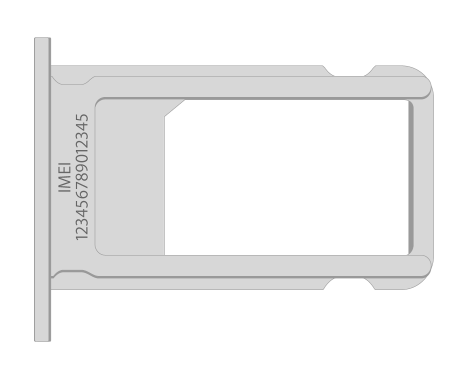 Imagem cortesia: Apple
Imagem cortesia: Apple
Verifique o número IMEI na caixa de varejo do iPhone ou iPad
Se não houver um slot SIM físico em seu iPhone, você também pode verificar o número IMEI na caixa de varejo original.
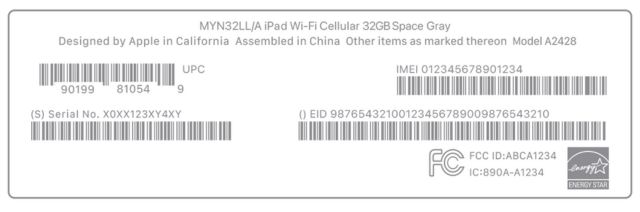 Imagem cortesia: Apple
Imagem cortesia: Apple
Perguntas frequentes (FAQs)
O que é IMEI no iPhone?
International Mobile Equipment Identity (IMEI) é um número exclusivo de 15 dígitos que identifica cada telefone. Ele é usado para identificar um telefone GSM em uma rede móvel.
O IMEI está impresso no iPhone?
No iPhone 6 e modelos anteriores, você pode encontrar o número IMEI impresso na parte traseira do iPhone.
Deixe um comentário
Existem algumas escolhas de design questionáveis em Redfall, uma mistura da famosa fórmula malfeita de Arkane. Adoro jogos feitos pela Arkane Studios, com Dishonored se tornando um título que revisito de vez em quando por sua jogabilidade emergente única. E […]
O monitor BenQ PD2706UA está aqui e vem com todos os sinos e assobios que os usuários de produtividade apreciariam. Resolução 4K, cores calibradas de fábrica, painel de 27 polegadas, suporte ergonômico que pode ser ajustado facilmente e muito mais. Tem muitos […]
Minecraft Legends é um jogo que despertou meu interesse em sua revelação original no ano passado. Mas, admito que não acompanhei bem o jogo ativamente até nos aproximarmos de seu lançamento oficial. Afinal, meu amor […]